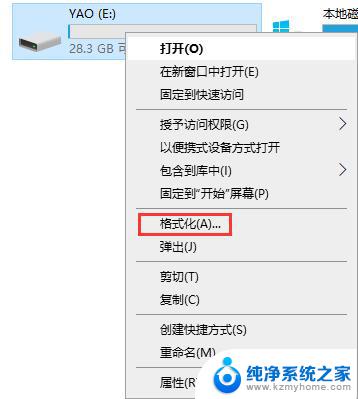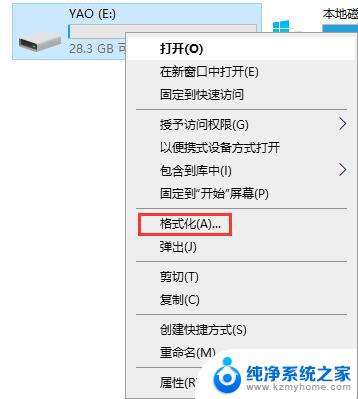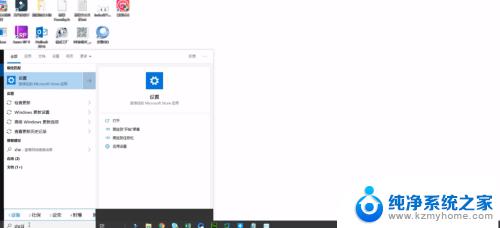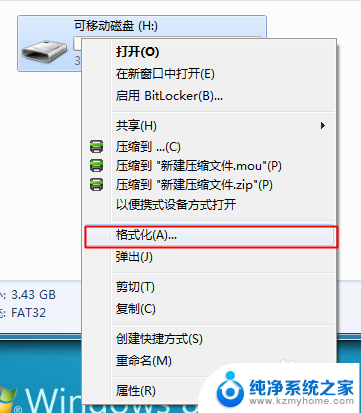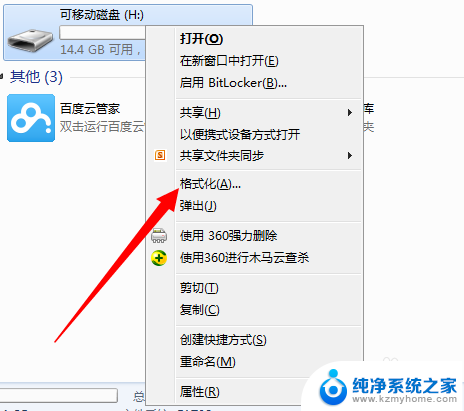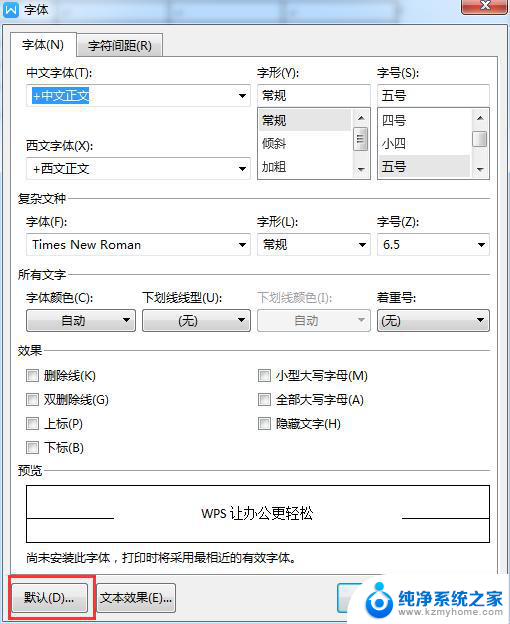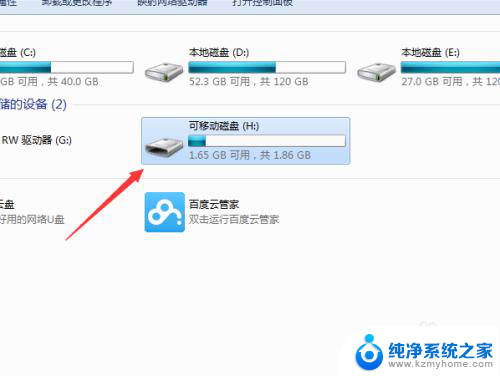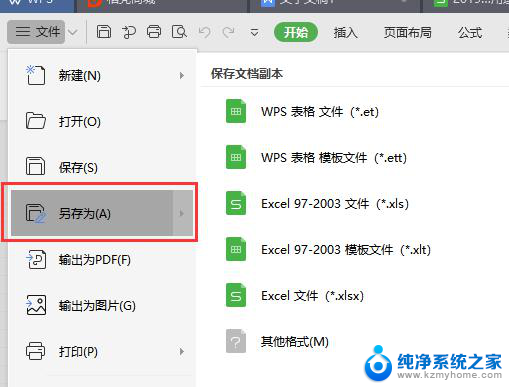u盘改格式怎么改 更改移动U盘的存储格式
如今随着科技的不断进步和普及,U盘已经成为我们日常生活中不可或缺的一部分,有时我们可能会遇到需要改变U盘存储格式的情况。比如我们可能需要将U盘的存储格式从FAT32改为NTFS,或者由NTFS改为exFAT,以适应不同的操作系统或文件大小需求。U盘改格式应该如何进行呢?在本文中我们将为您详细介绍U盘改格式的具体操作方法,以及注意事项。无论您是初次接触U盘改格式,还是已经有一定经验,相信本文都能帮助到您。请继续阅读,了解更多关于U盘改格式的知识。
方法如下:
1.打开我们的个人电脑,然后在电脑的USB接口上插上我们的移动U盘。进入“计算机(我的电脑)”中,点击刷新等待电脑识别并加载出来U盘。
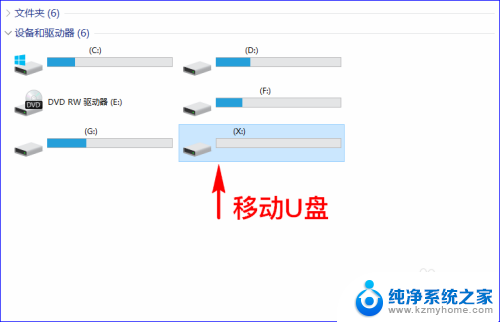
2.当计算机识别并加载出来我们的U盘之后,我们点击进入到U盘中,然后将U盘中的个人觉得有用的资料全部备份到我们的电脑上。
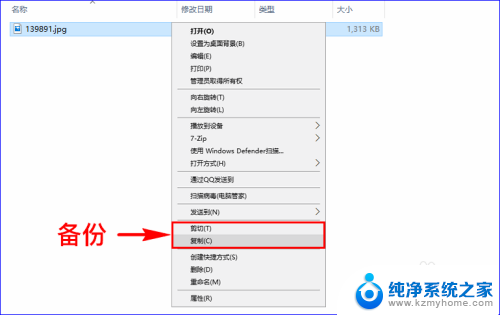
3.U盘中的资料确认全部备份完成后,我们返回到“计算机(我的电脑)”中。然后选中我们的U盘盘符,单击鼠标右键,选择“格式化”菜单。
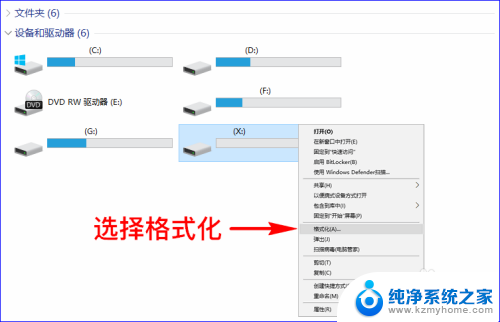
4.点击后,就会弹出“格式化”选项面板,我们在里面找到“文件系统”,然后在下拉菜单中找到我们想要的U盘文件系统格式。
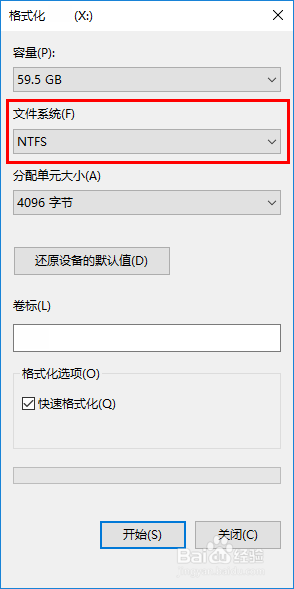
5.我们选择好自己需要的U盘文件系统格式,确认好自己的U盘资料已全部备份完成。然后点击底部的“开始”按钮,开始对我们的U盘进行格式化。
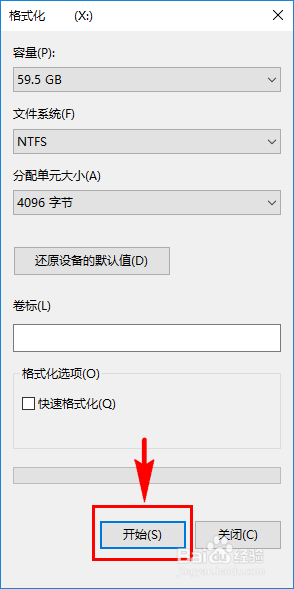
6.点击“开始”后,系统就会自动为我们的U盘进行格式化,格式化过程中千万不能拔出U盘。如果我们不想等待太久,在格式化之前,我们可以选择“快速格式化”,让系统快速的为我们的U盘进行格式化。格式化完成后,我们的U盘格式就被更改为我们所选择的U盘格式了。
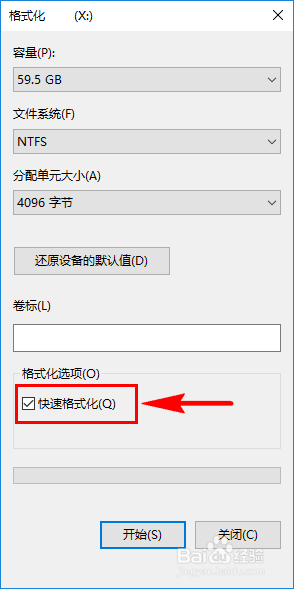
以上就是如何将U盘更改格式的全部内容,如果您有需要,您可以根据这些步骤进行操作,希望对大家有所帮助。